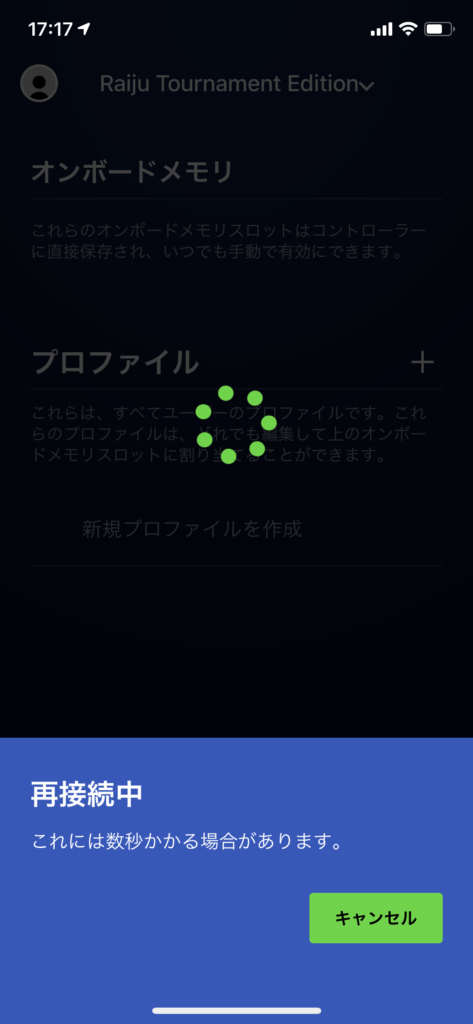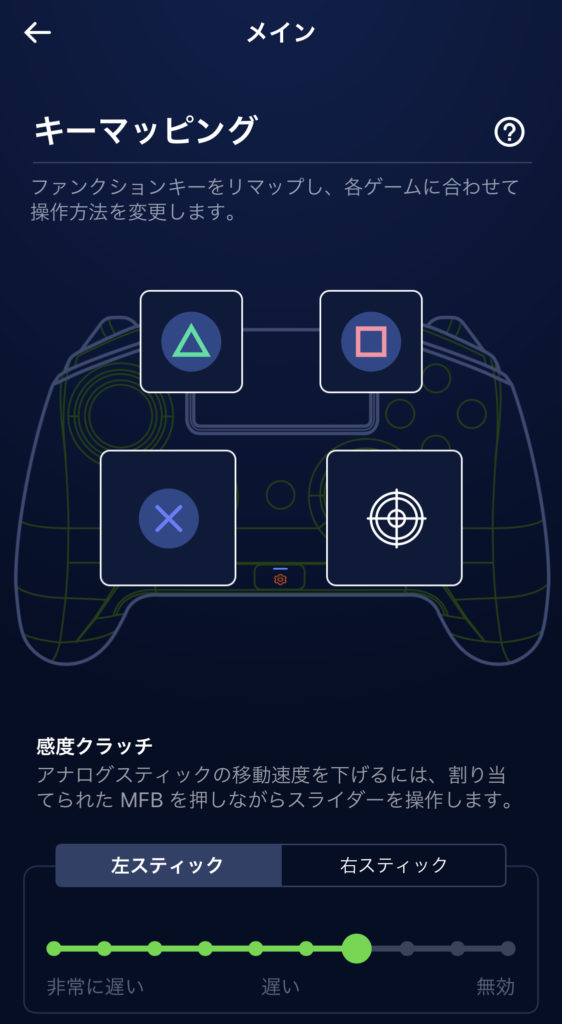どーも!おたつ(@i_am_yutori_man)です!
私はPS4向けに販売されているプロコンが大好きな人間じゃ。
そこで去年末に日本で販売開始された Razer raiju tournament edition を今更ながら購入したんよ。
ネットで噂は聞いてたんじゃけど、あまりにも酷すぎてな…
普段ここまで悪い製品と出会った事がないからここまでガッカリすることはないんじゃけど、今回ばかりは許せないレベルで酷い。
もし Razer raiju の購入を検討している人がいるのなら、どこが酷いのか理解して、その上で必要と感じるなら購入してほしい。
当記事では Razer raiju の製品外観・機能や特徴・快適に使うために試した事を解説していくで、Razer好きでもこればかりは目をつぶれないような製品に仕上がっている。
それではいってみよう。
読みたいところをクリック【目次】
Razer raiju tournament edition 内容物・外観

とても高級感のあるコントローラーが箱を開けると現れる。
セット内容はシンプルで本体・マイクロUSB・説明書となっている。

正面から見ると、スティック配置が純正PS4コントローラーと異なるため、XBOXコントローラーのように見える。
スティックは凹み型でコントロールしやすく作られている。

側面から見るとグリップが付いているのが分かる。

上部にはマイクロUSBの端子、少し大きめなLRボタンが見える。
この製品の目玉である、M1・M2の追加ボタンも付いているのが分かる。

背面には大きめのボタンが設置されている。
後ほど解説するが、ヘアトリガーのオンオフなども背面にある。
中心部にあるつまみの位置を変える事でPS4有線・PS4無線・PCとモード切り替えが可能。
Razer raiju tournament edition 機能・特徴
次に Razer raiju tournament edition の機能・特徴についてふれておこう。

上部にある追加ボタンだが、コントローラーが少し大きめで押しづらそうに見える。しかしそんなことはなくM1・M2ボタン共に指が自然に届く位置にある。
FPS・TPSをプレイするのであればこの部分にリロードボタンなどを置くことで右スティックから指を離さずに操作する事ができる。

PS4向けのプロコンといえば背面ボタンだ。
Razer raiju tournament edition の背面ボタンは大きめに作られているにも関わらず、絶妙な位置にあるため誤爆することはまず無いだろう。
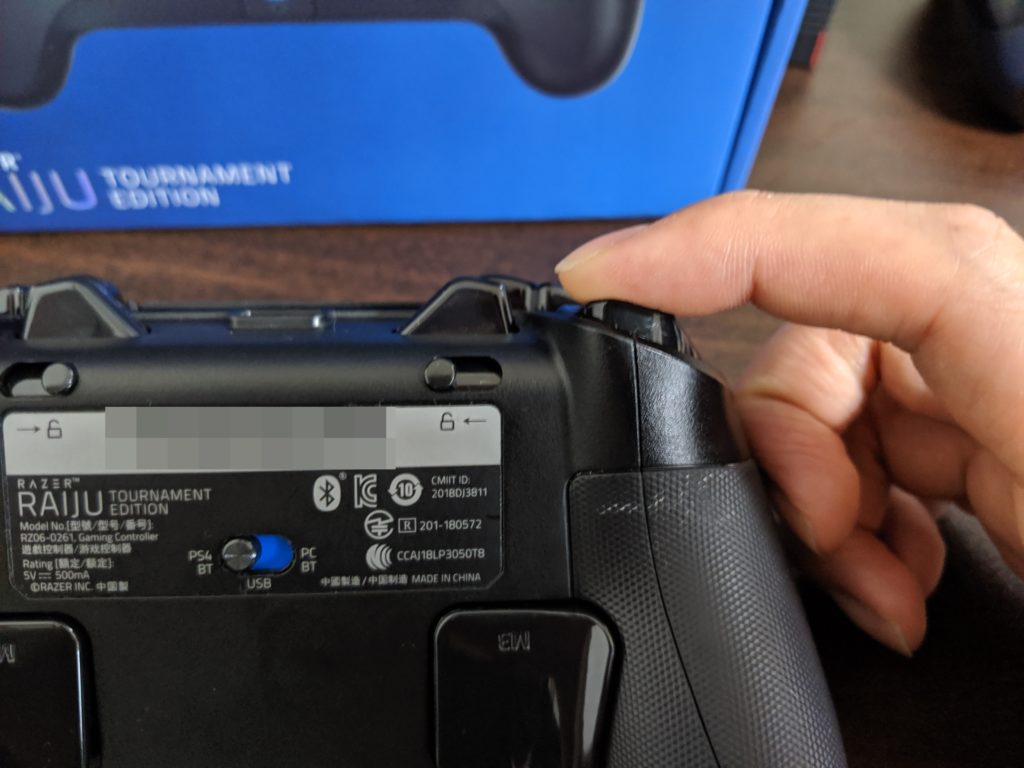
トリガーストップ オフ 
トリガーストップ オン
また背面にはトリガーストップのオンオフをするレバーがついており、トリガーの遊びを無くす事が可能だ。
FPSやTPS用に作られているのが伝わってくる。

ボタンはXBOXコントローラーみたいに見えるが、押し心地が違う。
Razer独自のメカ・タクタイルアクションボタンというのが採用されている。
押した感じとしては底の低いメカニカルキーボードを押した感覚に近いかもしれない。
追加ボタンのキーマッピングはアプリを使用して変更可能。
感度クラッチという、設定したボタンを押している間感度を落とす機能まで付いている。
画面を見ながらキー変更できるのはとてもやりやすい。
Razer raiju tournament edition その他機能・特徴
公式から引用
「簡単な説明」
・PS4® と PC (Windows® 7 以降) のいずれにも対応
・Bluetooth 接続と有線接続
・構成の簡単なモバイルアプリ
・エルゴノミックデザインのマルチファンクションボタンレイアウト
・12 か月保証
「技術仕様」
・4 つのマルチファンクション ボタン
・メカ・タクタイルトライアングル、サークル、X、スクエアアクションボタン
・素早い発射アクションができるトリガーストップ
・ステレオオーディオ出力およびマイク入力用 3.5 mm オーディオポート
(オーディオ機能は USB モードでのみ有効です)
・最大 19 時間有効なバッテリー – 1 回の充電で長時間使用可
・MicroUSB コネクタ付き着脱可能な軽量編み組みケーブル (2 m / 6.5 ft)
サイズ(概算): 104 mm / 4.1 in (長さ) x 159.4 mm / 6.28 in (幅) x 65.6 mm / 2.6 in (高さ)
・重量(概算、ケーブルなし): 322 g / 0.71 lbshttps://www2.razer.com/jp-jp/gaming-controllers/razer-raiju-tournament-edition
「システム要件」
・PS4® または PC (Windows® 7 以降)
・iOS 9.0 と Android 6.0 対応モバイルアプリ(以降)
・Package Contents
・PS4 対応 Razer Raiju Tournament Edition ゲームコントローラー
・USB – MicroUSB 接続ケーブル
・重要な製品情報ガイド
Razer raiju tournament edition 純正PS4コントローラーなどと比較

全体的にRazer raiju tournament edition は大きめに作られているのが分かる。
次にコントローラーの重量を見てみよう。

300グラムを超えているのでそこそこズッシリ感がある。
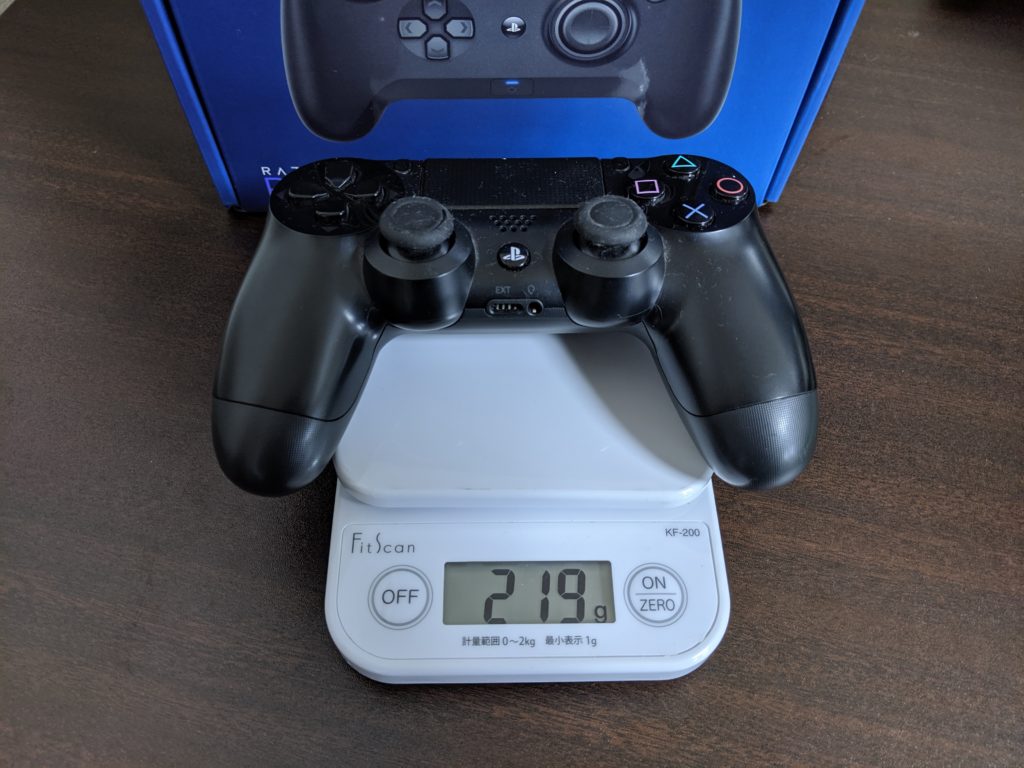
誰もが知っているPS4コントローラーだが、Razer raiju tournament edition と比べると約100グラム軽い。

おまけだが、私が愛用しているスカフコントローラーの重量は232グラムだった。
Razer raiju tournament edition は大きめで重たいコントローラーという結果になった。
Razer raiju tournament edition はコントローラーとしての機能を果たしていない「実際に使って見て思ったこと」

冒頭で言ったとおり、正直に言うけどあまりにも酷い。これでなぜ製品化できたんだ?というレベル。
製品の質感や、追加ボタンの配置はとても良い。しかしコントローラーとして絶対に必要な部分が欠けている。
スティックの精度が悪い
FPS・TPSをする人にとって、重要な部分であるスティックだが、正直使い物にならないレベル。
Razer raiju tournament edition では繊細な操作をしようとしても難しい。どうしてスティック作成に力を入れなかったのか疑問だ。
実際にスティックの精度について検証された方の動画があるので、上に貼った動画を参考にして欲しい。
スティックがすぐ壊れる
Razer raiju 全般に言えることだがスティックの不具合がかなり多い。ネットで少し調べるだけでも不具合情報が沢山出てくる。
私のコントローラーでは勝手に右スティックが少しずつ動く不具合が発生している。
人によっては加速度がおかしくなったりと症状は様々みたいだ。
症状については上の私が投稿した動画を参考にしてほしい。
無線接続が使い物にならない
Razer raiju を使用して有線接続と無線接続を試してみれば分かるが、明らかに遅延が発生している。
上にある私の作成した動画を参考にしてほしい。
有線が嫌いだから無線に対応したコントローラーを購入したのに、これでは意味がない。
このように私が絶対必要だと思っている機能が全く使えないコントローラーだった。
しかし、せっかく購入したのだからと思い、どうにか使用できないか試した。
Razer raiju tournament edition の不具合解消のためフォームウェアをアップデートしてみた
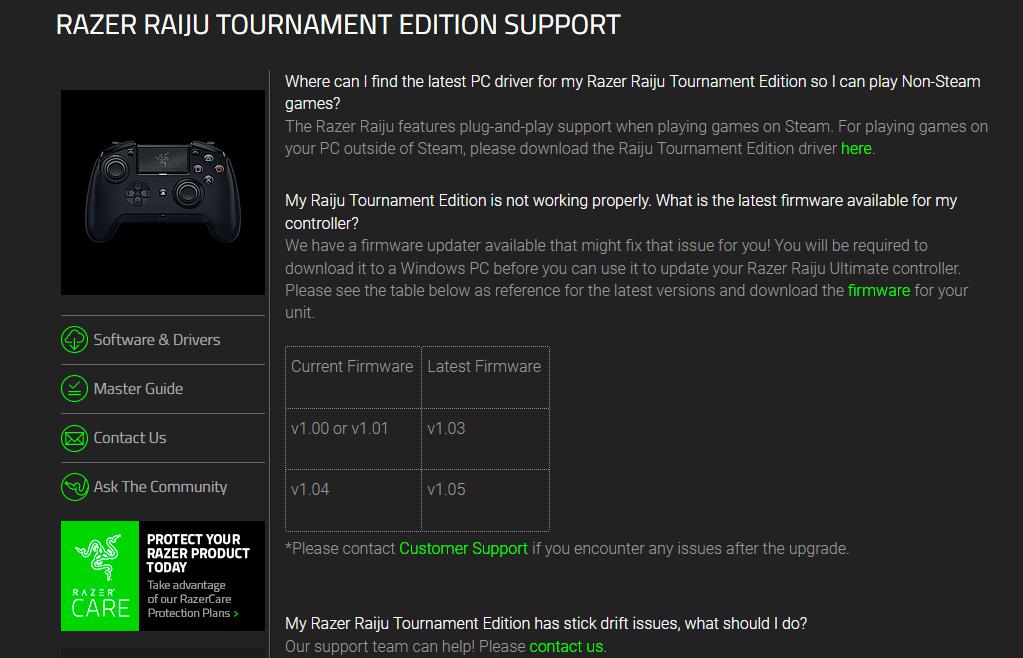
Razer公式サイトへ飛びフォームウェアアップデータをダウンロードした。
Windowsのみ対応しているのでMacユーザーは注意が必要。
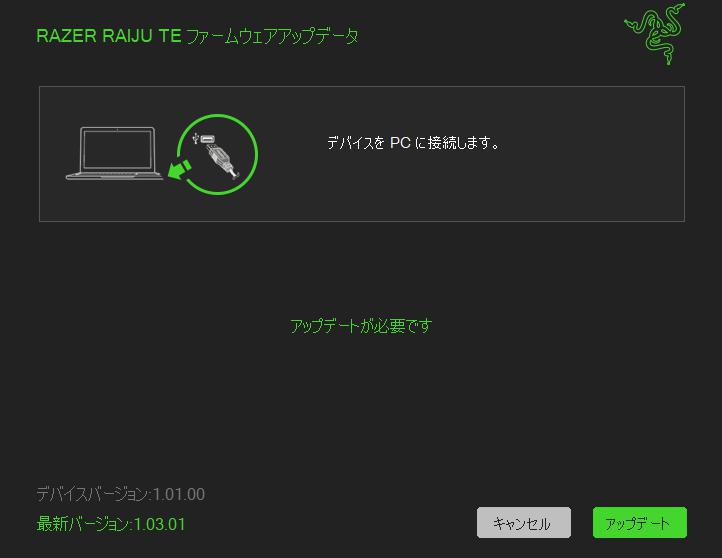
どうやらアップデートができていなかった模様。
早速アップデートしてみたが…何も改善しなかった。
不具合の解消に至らず諦めることに…
Razer raijuは不具合が多いので買うべきではない「まとめ」

こんな酷いコントローラーは初めてじゃ…
Razerの製品はマウスやマウスパッドでお世話になってた。じゃから信用して買ったんじゃけどこのザマ…
使い物にならない製品を純正PS4コントローラーの約4倍する値段で売るのは許せん。
じゃから正直に感想を書かせてもらった。
Razer raijuを買うくらいなら別のプロコンを買った方がいい。
\プロコンは沢山あります/
ってなわけでおわる!
以上!おたつ(@i_am_yutori_man)でした!